時間:2016-05-04 來源:互聯網 瀏覽量:
微軟為了方便用戶更新係統,所以Win10係統一般都回自動更新,這樣用戶就能及時收到微軟最新的補丁推送,並進行安裝。但是有用戶反應win10係統自動更新失敗怎麼辦?要怎麼解決這個問題?下麵小編就給大家提供一個方法。
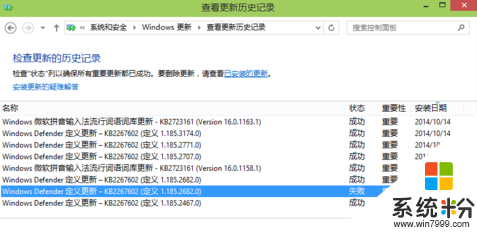
win10係統自動更新失敗的解決方法:
1、首先要停止Windows update服務,但win10 在控製麵板裏是關不掉的,我們就要進入組策略文件,在運行裏輸入gpedit.msc 進入。然後在計算機配置》管理模板》windows組件 》windows更新 》配置自動更新為禁用。
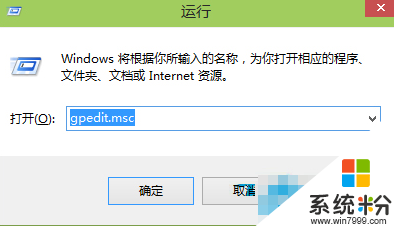
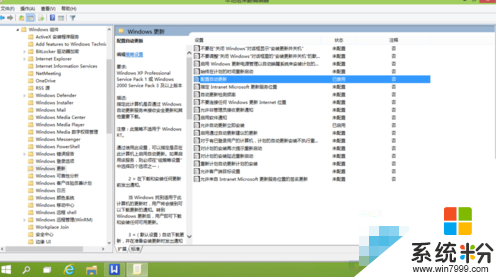
2、關閉後我們就要刪除臨時更新文件 進入c:\Windows\SoftwareDistribution (c是係統盤),刪除datastore 裏所有的文件。如果想清楚已下載更新的話,就要清楚download 文件裏的所有。
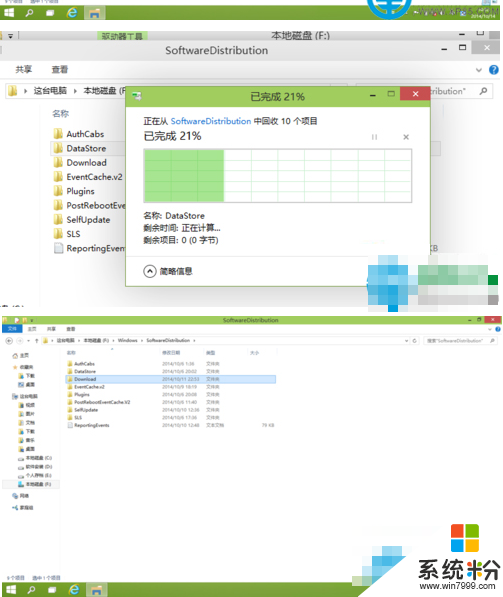
3、然後再在組策略裏打開自動更新。 建議大家打開自動更新,自動更新會更新漏洞和驅動程序,我們安裝驅動也要用這個方式安裝為佳哦。
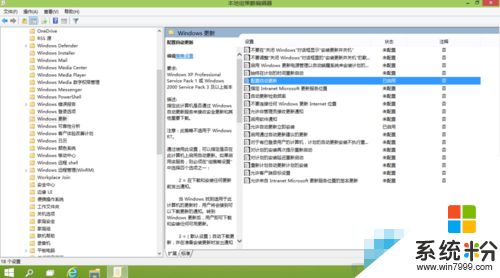
4、然後就什麼記錄裏什麼也沒有啦!
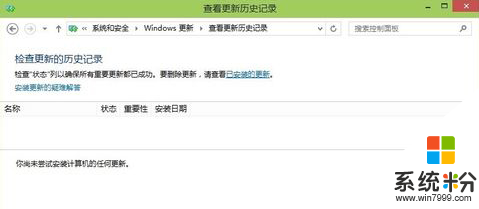
關於Win10係統自動更新失敗的解決方法就介紹到這裏了,如果一個更新補丁總是安裝失敗,那麼不妨放棄其更新,使用本文的方法進行清除。